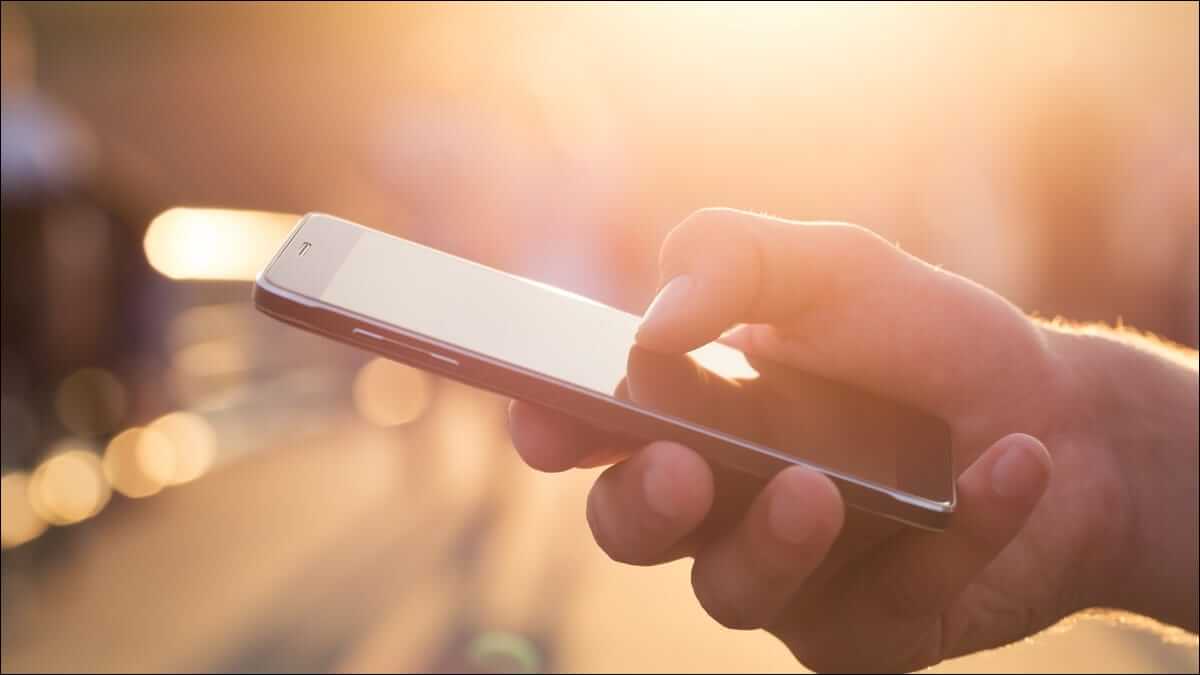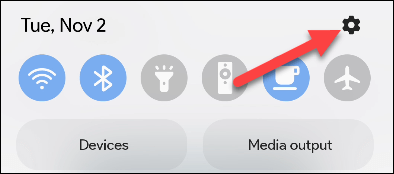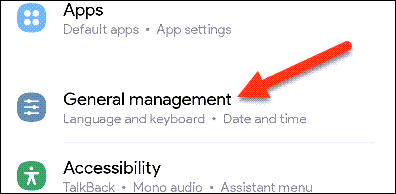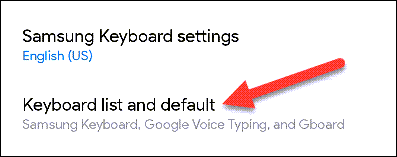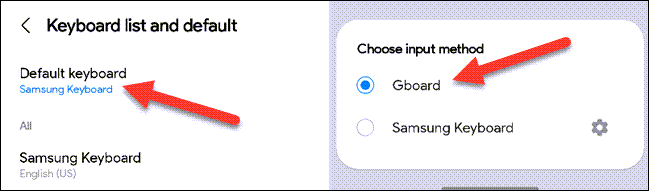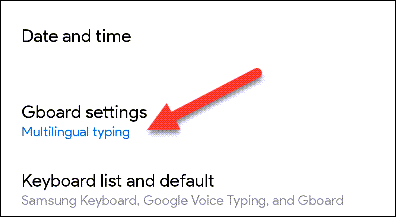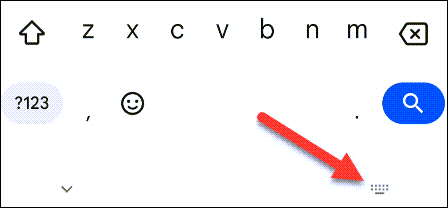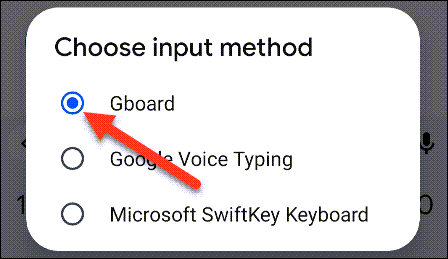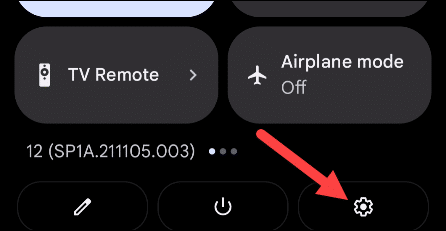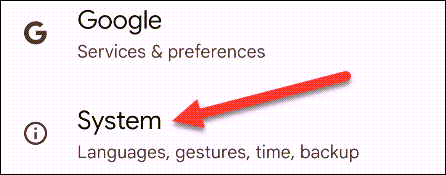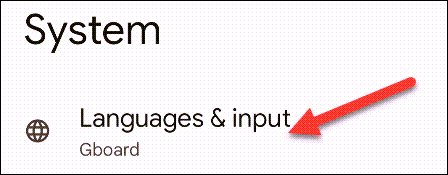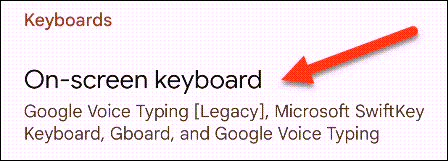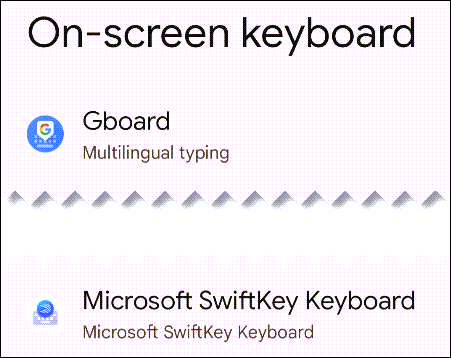Comment changer le clavier de votre téléphone Android
Il existe plus d'applications de clavier disponibles sur Android que vous ne voudriez essayer, mais nous vous recommandons d'en essayer au moins quelques-unes en volume. Lorsque vous le ferez, vous voudrez en faire votre clavier préféré. Nous allons vous montrer comment.
Comme pour beaucoup de choses dans le monde Android, ce processus sera légèrement différent selon l'appareil que vous possédez. Nous allons vous montrer comment le faire avec un téléphone Google Pixel - qui est aussi proche que possible d'une expérience Android de base - et un téléphone Samsung Galaxy.
Avant de commencer, assurez-vous de télécharger l'application clavier depuis le Play Store. Beaucoup d'entre eux vous guideront tout au long du processus de changement de clavier. Sinon, vous pouvez suivre les étapes ci-dessous pour votre appareil.
Changer le clavier de votre Samsung Galaxy
Tout d'abord, faisons défiler vers le bas depuis le haut de l'écran pour révéler les vignettes de paramètres rapides. Cliquez sur l'icône d'engrenage pour ouvrir Paramètres.
Ensuite, allez à "Administration générale".
Sélectionner "Clavier et liste par défaut".
En haut de l'écran, appuyez sur "Clavier Virtuelet choisissez l'application clavier que vous souhaitez utiliser.
Maintenant, lorsque vous revenez à l'écran précédent, vous verrez où vous pouvez aller pour régler les paramètres du clavier.
c'est ça! Le clavier sera désormais l'application que vous avez sélectionnée. Vous pouvez utiliser ces étapes chaque fois que vous souhaitez modifier l'application.
Changer le clavier de votre téléphone Google Pixel
Pour changer le clavier sur Google Pixel, entrez simplement une zone de texte pour faire apparaître le clavier actuel. Cliquez sur l'icône du clavier dans la barre de navigation.
Sélectionnez maintenant l'application clavier que vous souhaitez utiliser à la place.
Pour trouver les paramètres du clavier, faites glisser deux fois vers le bas depuis le haut de l'écran et appuyez sur l'icône d'engrenage.
Faites défiler jusqu'à "Système" .
Sélectionner "Langues et saisie" en haut.
Cliquez maintenant sur "Sur le clavier de l'écran".
Ici, vous pouvez ouvrir les paramètres pour chaque application de clavier que vous avez installée.
C'est tout pour changer le clavier sur les appareils Android. C'est l'un des changements les plus importants que vous puissiez apporter pour améliorer l'expérience d'utilisation de votre smartphone. Android a beaucoup d'options comme celle-ci.